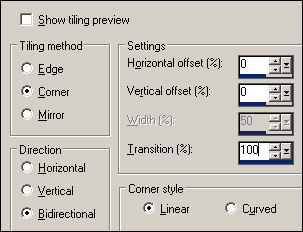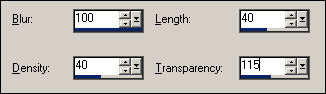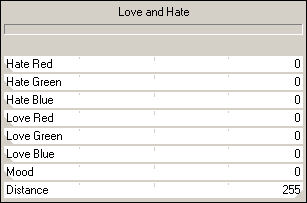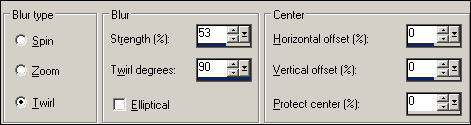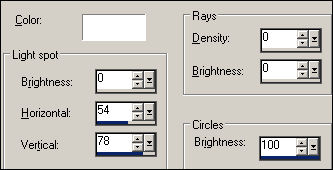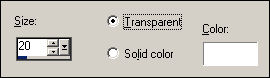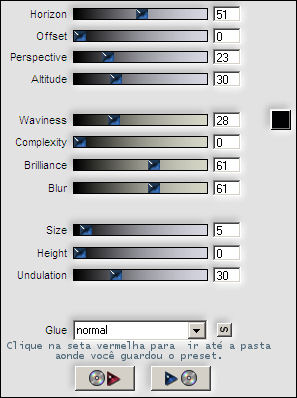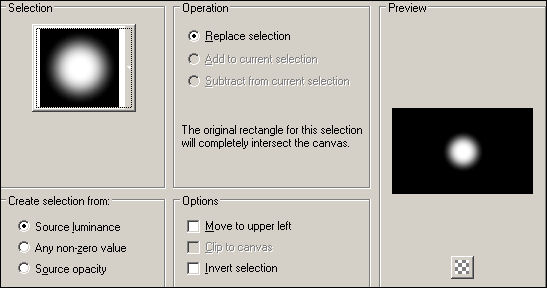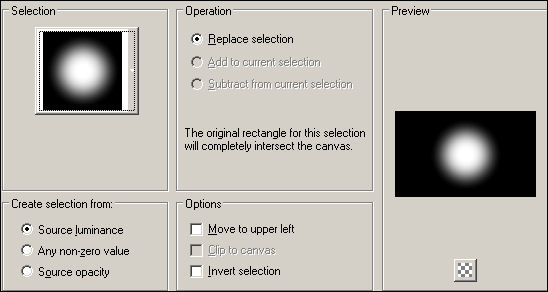PINUCCIA
Este tutorial é uma tradução da criação de Veró. Original Aqui.
Este tutorial foi traduzido no PSP13, mas pode ser feito em versões anteriores.
Materiais Necessários:
3 Brushes , coloque-os na pasta de Brushes.
6 Seleções, coloque-as na pasta de Seleções.
Abra dentro do seu Psp e duplique:
1 Tube "Joanie_Woman_Facemask_11-04-2012"
Para receber seus tubes entre no grupo: "Je-Be_Quality_Tubes"1 Tube "orchidée1_emma_180309"
2 Masks2 Elementos de decoração.
1 Paleta de cores: Exkizz_Palette_Pinuccia + 1 Palette_Template para você.
Não é permitido modificar, renomear, nem retirar a marca d'água dos materiais fornecidos.
Plugins Utilizados:
Mehdi Wavy Lab 1.1
Filter Factory Gallery F / Seamless welder
Unlimited 2.0
Xero / Sparkles
VM Experimental / Love and Hate = Importado para o Unlimited
MuRa's Meister / Pole transform
Flaming Pear / Flood = 1 preset ( coloque na pasta de sua escolha)
VanDerLee / UnPlugged-X
Toadies / What are you = importado para o Unlimited
Penta.com / Jeans
Alien Skin Eye Candy 5 Impact / Perspective Shadow = 1 preset
Para instalar o preset : Duplo clique sobre o arquivo e ele será automaticamente instalado.
Cores Utilizadas:
Abra a paleta "Exkizz_Palette_Pinuccia" no seu Psp e com o "Conta Gotas" (E) , capture a cor indicada.(Nota : Você encontrará no material uma Paleta_Template para você, se você quiser utilizar suas próprias cores.)
Selecione cada caixa com a "varinha mágica"
( Mode Options = "Remplacer" / Correspondance "Valeur RVB" / progressivité 0)
Baldinho de Pintura (F) para preencher com as suas cores.Minha Paleta:
Etapa 1
1- Abra a paleta "Exkizz_Palette_Pinuccia"
Baldinho de Pintura (E)
Clique esquerda para utilizar a cor clara = # f8ebb6 no foreground.
Clique direito para utilizar a cor escura = # 4f6978 no background.Paleta de Estilos e Texturas :
Etapa 2
1- Abra uma nova imagem transparente de 900 / 550 pixels2- Effects / Plugin / Mehdi / Wavy Lab 1.1
As cores são colocadas automaticamente pelo plugin a partir das cores colocadas na paleta Estilos e texturas ..
Altere apenas o quarto pequeno quadrado de cor com uma cor harmônica com suas outras cores.Minha outra cor # ebcabb
3- Effects / Image effects / Seamless Tiling:
4- Effects / Texture Effects / Furr
5- Adjust / Sharpness/ Unsharp Mask:
6- Effects / Plugin / Factory F / Seamless Welder :
Etapa 3
1- Layers / New raster layer (Raster 2)
2- Effects / Plugin / Xero / Sparkles
3- Blend Mode / Dodge
Opacidade 40%
Etapa 4
1- Layers / New raster layer (Raster 3)
2- Selections / Load save selection / Load selection from disk: "Exkizz_Sel_Pinuccia 1"
3- Effects / Plugin / I.C.Net Software / Filters Unlimited 2.0 / VM Experimental / Love and Hate
4- Selections / Select None
5- Effects / Image Effects / Seamless Tiling:
Mesmas configurações usadas na Etapa 2 - 3
6- Reduza a opacidade para 30%
Etapa 5
1- Layers / New raster layer (Raster 4)
2- Selections / Load save selection / Load selection from disk: "Exkizz_Sel_Pinuccia 1"
3- Effects / Plugin / Mehdi / Wavy Lab 1.1 (Mesmas configurações usadas na Etapa 2 - 2)
4- Selections / Select None.
5- Adjust / Blur / Radial Blur:
6- Effects / Illumination effects / Sunburst:
Etapa 6
1- Layers / New Raster layer (Raster 5)
2- Selections / Load save selection / Load save selection from disk: "Exkizz_Sel_Pinuccia 2"
3- Abra o "Baldinho de Pintura" (F) , na barra de opções reduza a opacidade à 50%
Preencha a seleção com a cor do foreground # f8ebb6 (clique esquerdo)
4- Selections / Select None.5- Effects / 3D Effects / Chisel:
6- Effects / Plugin / MuRa's Meister / Pole Transform :
7- Effects / 3D Effects / Drop Shadow: 3 / 5 / 30 / 10 / cor preta # 000000
Etapa 7
1- Abra dentro do seu Psp a Mask "Exkizz_Mask_Pinuccia 1" e minimize2- Layers / New raster layer (Raster 6)
3- Ative o "Baldinho" de Pintura (F) , na barra de opções mude a opacidade para 100%
Preencha com a cor do background , # 4f6978 (clique direito)
4- Layers / New mask layer / From image:Na janela que se abre , selecione a mask "Exkizz_Mask_Pinuccia 1" e configure como segue:
Marque: Source Luminance / Marque: Inver mask data
5- Layers / Merge / Merge Group
Etapa 8
1- Layers / Merge / Merge Visible2- Effects / Plugin / Flaming Pear / Flood
Clique na pequena seta vermelha para achar o preset "Exkizz_Flood_Pinuccia"Etapa 9
1- Abra dentro do Psp a mask "Exkizz_Mask_Pinuccia 2 " e minimize.2- Layers / New raster layer (Raster 1)
3- Coloque a cor branca # ffffff no foreground4- Abra o baldinho de pintura (F) , preencha com a cor branca # ffffff (clique esquerdo)
5- Layers / New mask layer / From image
Na janela que se abre, selecione a mask "Exkizz_Mask_Pinuccia 2 " e configure como segue:
Marque: Source Luminance / Desmarque: Invert mask data6- Layers / Merge / Merge Group
7- Blend Mode / Dodge
Reduza a opacidade à 50%
8- Selections / Load save selection / Load selection from disk: "Exkizz_Sel_Pinuccia 3"
9- Delete no teclado (1 vez)
10- Selections / Select None
Etapa 10
1- Ative o tube floral "orchidée1_emma_180309"
2- Copie3- Retorne ao seu trabalho
Cole como nova layer (Raster 1 )
4- Image / Mirror
5- Effects / Image Effects / Offset: - 154 em horizontal e 167 em vertical / marque, custom e transparent
NB = Essas configurações são adequadas ao meu tube, se você usa tubes diferentes utilize outra configuração adequada ao seu tube.
Posicione à sua conveniência.
8- Selections / Load save selection / Load select from disk: "Exkizz_Sel_Pinuccia 4"
9- Aperte a tecla Delete de seu teclado ( 1 ou 2 vezes)
10- Selections / Select None.
11- Selections / Load save selection / Load selection from disk: "Exkizz_Sel_Pinuccia 5"
12- Pressione a tecla delete do teclado ( 1 ou 2 vezes)
13- Selections / Select None.
14- Blend Mode / Soft Light
Resultado:
Etapa 11
1- Layers / New raster layer (Raster 2)
2- Effects / Plugin / VanDerLee / UnPlugged-X / 45° Rectangle
3- Effects / Plugin / I.C.Net Software / Filters Unlimited 2.0 / Toadies / What are you ? 20 / 20
4- Effects / Plugin / Alien Skin Eye Candy 5 Impact / Perspective shadow
Na janela que se abre localize e selecione o preset "Exkizz_Pinuccia_Shadow"5- Effects / Plugin /Penta.com / Jeans (default)
6- Image / Mirror
7- Image / Flip
8- Effects / Image Effects / Offset: 20 em horizontal e - 75 em vertical / marque Custom e transparent.
9- Layers / Duplicate (Copia de Raster 2)
10- Image / Mirror
11- Effects / Image Effects / Offset : 20 em horizontal e - 75 em vertical / marque: Custom e transparent.Etape 12
1- Layers / New raster layer (Raster 3)
2- Selections / Load save selection / Load selection from disk:"Exkizz_Sel_Pinuccia 6"
3- Abra o baldinho de Pintura (F) , na barra de opções : Match Mode: None
Preencha a seleção com a cor branca ( clique esquerdo)4- Selections / Modify / Contract / 30 pixels.
5- Pressione a tecla delete do seu teclado ( 1 vez)
6- Selections / Select None.
7- Effects / Plugin / I.C.Net Software / Filters Unlimited 2.0 / Paper Backgrounds / Selecione "Mineral Paper, Limestone"
8- Effects / 3d Effects / Chisel:
9- Adjust / Sharpness / Sharpen
10- Effects / 3D Effects / Drop shadow: 3 / 5 / 30 / 10 / preto # 000000
Etapa 13
1- Ative o tube floral "orchidée1_emma_180309"
2- Copie
3- Retorne ao seu trabalho.Cole como nova layer (Raster 4)
4- Image / Resize / 50 %
Desmarque: Resize all layers.5- Abra o Clone Brush (C) :
Selecione o brush "Exkizz_Brush_Pinuccia 1"/ Valores default
6- Na layer da flor, selecione uma parte da flor com um clique com o lado direito e ele ficará na memória.
7- Ative a cópia da layer "Copie de Raster 2"
8- Layers / New raster layer (Raster 5)9- Na pequena frame do canto inferior esquerdo, faça um clique com o lado esquerdo, para colar o pedaço selecionado da flor.
10- Na paleta das Layers , ative a layer "Raster4" (a flor do alto da pilha)
11- Refaça a mesma etapa (Etapa 13 / 5 à 9) para o pequeno quadrado do canto superior direito.Selecione outra parte da flor.
12- Na paleta das layers, Delete a layer da flor (Raster 4)
Você deve ter essa imagem:
13- Na paleta das layerr, ative a layer "Raster 3" ( a layer dos 2 pequenos quadros)
14- Layers / Merge / Merge DownEtapa 14
1- Layers / New Raster layer (Raster 3)
Brush (B) , Selecione o brush "Exkizz_Brush_Pinuccia 2 " / valores default
2- Coloque no foreground a cor # 4f6978 , aplique o brush à esquerda da imagem, como mostra a imagem:
Clique 2 ou 3 vezes ( clique esquerdo)
3- Layers / Arrange / Move down.
4- Mude o blend mode da layer para Dodge e reduza a opacidade para 87%
5- Layers / Duplicate (Copie de Raster 3)
6- Image / Mirror
7- Image / Flip
Etapa 15
1- Na Paleta das Layers, ative a layer do alto "Raster 5"
2- Layers / New raster layer (Raster 4)
Brush (B) , selecione o brush "Exkizz_Brush_Pinuccia 3 " / valores default,
3- Coloque no foreground a cor # 4f6978 , aplique o brush como indica a imagem
Clique 2 vezes (clique direito) na fronteira do círculo branco.
4- Adjust / Sharpness / Sharpen
5- Effects / 3D Effects / Drop shadow: 1 / 3 / 50 / 5 / pretor # 000000
6- Reduza a opacidade para 65%
5- Layers / Duplicate (Copia da Raster 4)
8- Image / Resize / 60 %
Desmarque "Resize all layers"
Etapa 16
1- Selecione o arquivo "Pinuccia_Deco1"
2- Copie3- Retorne ao seu trabalho
Cole / Como nova layer (Raster 6)
4- Effects / Image Effects / Offset: - 321 em horizontal e - 20 em vertical / marque Custom e transparent
5- Layers / Duplicate (Copia da Raster 6)
6- Image / Mirror
7- Image / FlipEtapa 17
1- Selecione o arquivo "Exkizz_Pinuccia_Deco2"
2- Copie
3- Retorne ao seu trabalhoCole como nova layer (Raster 7)
4- Effects / Image Effects / Offset: 0 em horizontal e 8 em vertical / marque Custom e transparentEtapa 18
1- Ative o tube"Joanie_Woman_Facemask_11-04-2012"
2- Copie3- Retorne ao seu trabalho
Cole como nova layer (Raster 8)
4- Image / Resize / 70%
Resize all layers, desmarcadas.
5- Adjust / Sharpness / Unsharp Mask: 1 / 40 / 56- Effects / 3D Effects / Drop Shadow: 0 / - 2/ 50 / 35 / preta # 000000
7- Ative a ferramenta Move (M) , posicione o tube e coloque à direita da imagem deixe o texto visivel.Etapa 19
1- Image / Add Borders / cor cor do foreground # 4f6978
Marque symmetric e tamanho 1 pixel.2- Image / Add Borders / cor cor do foreground # ffffff
Marque symmetric e tamanho 30 pixels.
3- Ative a varinha mágica:
Selecione a borda branca.
4- Effects / Plugin / I.C.Net Software / Filters Unlimited 2.0 / Paper Backgrounds /
Selecione "Mineral Paper, Limestone" (como na Etapa 12 / 7)5- Selections / Select None.
6- Image / Add Borders / Cor do background # 4f6978
Marque symmetric e tamanho 1 pixel.
Coloque a sua assinatura, merge all. Salve como jpg.
©Tutorial traduzido por Estela Fonseca em 10/06/2012.
Não alterar nem repassar sem autorização.